Πίνακας περιεχομένων
Αυτό το σεμινάριο περιέχει οδηγίες για την επιδιόρθωση του ακόλουθου σφάλματος εγκατάστασης των Windows 10: "Τα Windows δεν μπορούν να εγκαταστήσουν τα απαιτούμενα αρχεία. Προβλήματα δικτύου ενδέχεται να εμποδίζουν την πρόσβαση των Windows στο αρχείο. Κωδικός σφάλματος: 0x80070006"

Το πρόβλημα εγκατάστασης των Windows "Τα Windows δεν μπορούν να εγκαταστήσουν τα απαιτούμενα αρχεία. Προβλήματα δικτύου ενδέχεται να εμποδίζουν τα Windows να αποκτήσουν πρόσβαση στο αρχείο" εμφανίζεται στην πρώτη φάση της εγκατάστασης των Windows 10 (από μονάδα USB) και το πλήρες μήνυμα σφάλματος ήταν: "Η εγκατάσταση ακυρώθηκε. Οι αλλαγές που έγιναν στον υπολογιστή σας δεν θα αποθηκευτούν", ακολουθούμενο από το μήνυμα "Τα Windows δεν μπορούν να εγκαταστήσουν τα απαιτούμενα αρχεία. Δίκτυοπροβλήματα ενδέχεται να εμποδίζουν τα Windows να αποκτήσουν πρόσβαση στο αρχείο. Βεβαιωθείτε ότι ο υπολογιστής είναι συνδεδεμένος στο δίκτυο και επανεκκινήστε την εγκατάσταση. Κωδικός σφάλματος: 0x80070006."
Πώς να διορθώσετε το σφάλμα εγκατάστασης των Windows 10 0x80070006: Προβλήματα δικτύου ενδέχεται να εμποδίζουν τα Windows να αποκτήσουν πρόσβαση στο αρχείο. Σφάλμα: 0x80070006
Μέθοδος 1. Εγκαταστήστε τα Windows από DVD.Μέθοδος 2. Χρησιμοποιήστε μια διαφορετική θύρα USB.Μέθοδος 3. Δημιουργήστε ένα μέσο USB των Windows 10 για παλαιό σύστημα (MBR).Μέθοδος 1. Εγκαταστήστε τα Windows από DVD.
Γράφω πρώτα αυτή τη λύση, επειδή στις περισσότερες περιπτώσεις, τα σφάλματα (προβλήματα) εγκατάστασης των Windows δεν εμφανίζονται όταν η εγκατάσταση πραγματοποιείται από ένα μέσο εγκατάστασης DVD. Έτσι, προχωρήστε και χρησιμοποιώντας το Media Creation Tool, κατεβάστε και εγγράψτε τα Windows 10 σε ένα μέσο DVD και στη συνέχεια εγκαταστήστε τα Windows από αυτό το μέσο DVD *.
Σημείωση: Εάν δεν έχετε συσκευή DVD στο σύστημά σας, τότε δημιουργήστε ένα νέο εκκινήσιμο μέσο USB χρησιμοποιώντας μια άλλη μονάδα flash USB (για να βεβαιωθείτε ότι η μονάδα δεν έχει υποστεί ζημιά).
Μέθοδος 2. Χρησιμοποιήστε διαφορετική θύρα USB.
Η δεύτερη λύση για να παρακάμψετε το μήνυμα "Τα Windows δεν μπορούν να εγκαταστήσουν τα απαιτούμενα αρχεία. Προβλήματα δικτύου ενδέχεται να εμποδίζουν τα Windows να αποκτήσουν πρόσβαση στο αρχείο" κατά τη διάρκεια της εγκατάστασης των Windows 10, είναι να συνδέσετε το μέσο USB σε μια άλλη θύρα USB και καλύτερα σε μια θύρα USB v2.0 (εάν ο υπολογιστής σας διαθέτει θύρα USB v.2.0).
Μέθοδος 3. Δημιουργία ενός μέσου USB των Windows 10 για σύστημα Legacy (MBR).
Βήμα 1. Κατεβάστε τα Windows 10 σε μορφή ISO.
1. Κατεβάστε και εκτελέστε το Media Creation Tool.
2. Αποδεχτείτε τη συμφωνία άδειας χρήσης όταν σας ζητηθεί.
3. Επιλέξτε Δημιουργήστε μέσα εγκατάστασης (USB, DVD ή ISO) για έναν άλλο υπολογιστή.
4. Στην επόμενη οθόνη, αποεπιλέξτε την επιλογή "Use the recommended options for this PC" (Χρήση των συνιστώμενων επιλογών για αυτόν τον υπολογιστή) και επιλέξτε την επιθυμητή έκδοση και γλώσσα των Windows 10 για λήψη. Όταν τελειώσετε, κάντε κλικ στο κουμπί Επόμενος.
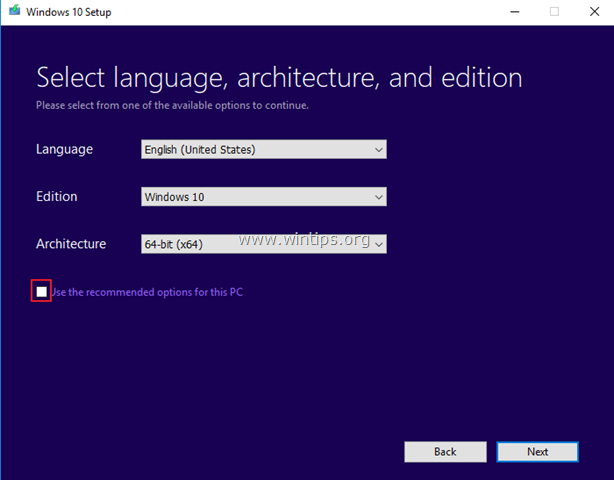 Επιλέξτε
Επιλέξτε
5. Κάντε κλικ στο Αρχείο ISO και κάντε κλικ στο Επόμενο .
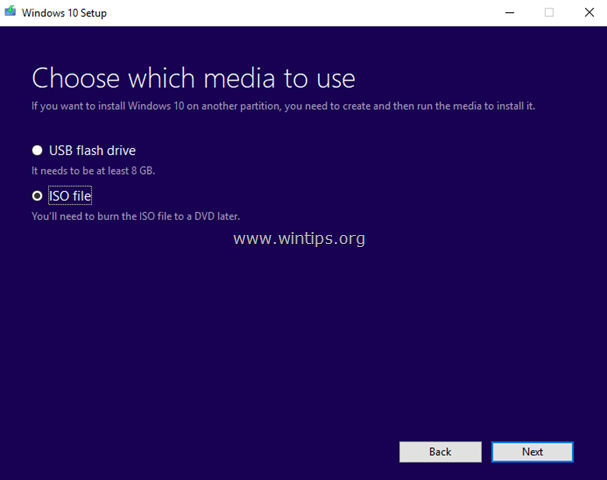
6. Αποθηκεύστε το αρχείο 'Windows.iso' στον υπολογιστή σας.
7. Τώρα περιμένετε μέχρι να ολοκληρωθεί η λήψη.
Βήμα 2. Κατεβάστε το Rufus Utility.
1. Πηγαίνετε στην επίσημη Rufus σελίδα λήψης και κατεβάστε την τελευταία έκδοση του RUFUS USB Bootable Creator Utility.
Βήμα 3. Δημιουργήστε ένα μέσο εγκατάστασης των Windows 10 χρησιμοποιώντας το RUFUS.
1. Αφαιρέστε όλες τις μονάδες αποθήκευσης USB από τον υπολογιστή σας και συνδέστε ένα ΚΕΝΌ * Στικάκι USB (τουλάχιστον 4GB) σε μια κενή θύρα USB.
* Προσοχή: ΜΗΝ αφήνετε τα αρχεία σας στο στικ USB, διότι όλα τα αρχεία θα διαγραφούν κατά τη διάρκεια αυτής της λειτουργίας.
2. Τώρα κάντε διπλό κλικ στο για να εκτελέσετε την εφαρμογή "rufus".
3. Στην εφαρμογή Rufus, εφαρμόστε τις ακόλουθες ρυθμίσεις:
1. Επιλέξτε το άδειο στικ USB που συνδέσατε στον υπολογιστή σας.
2. Κάντε κλικ στην επιλογή Select και επιλέξτε την εικόνα "Windows.iso" που έχετε κατεβάσει στο βήμα-1.
3. Σύστημα διαμερισμού , επιλέξτε: MBR
4. Σύστημα-στόχος , επιλέξτε: BIOS (ή UEFI-CSM)
5. Ετικέτα όγκου , μπορείτε να εισαγάγετε οποιοδήποτε όνομα τόμου για το δίσκο USB (π.χ. "Win10").
6. Σύστημα αρχείων , επιλέξτε: NTFS .
7. Μέγεθος συστάδας , αφήστε το προεπιλεγμένο μέγεθος: 4096 bytes .
8. Τέλος, κάντε κλικ στο Έναρξη .
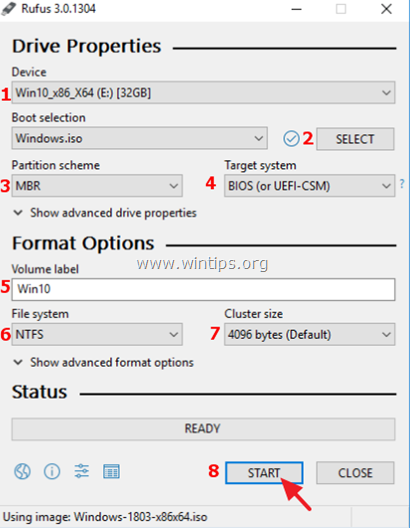
4. Στη συνέχεια κάντε κλικ στο OK στο προειδοποιητικό μήνυμα.
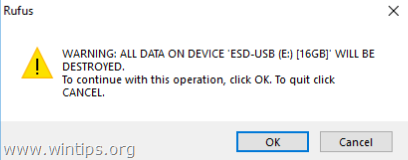
5. Περιμένετε μέχρι το RUFUS να δημιουργήσει το μέσο εγκατάστασης USB.
6. Όταν τελειώσετε, χρησιμοποιήστε τη μονάδα USB που δημιουργήθηκε για να εγκαταστήσετε τα Windows. *
Σημείωση: Εάν δεν μπορείτε να εκκινήσετε από τη μονάδα USB, τότε:
1. Εισάγετε Ρύθμιση BIOS (CMOS) ρυθμίσεις.
2. Ορίστε το Λειτουργία διαμόρφωσης εκκίνησης στο Κληρονομιά .
3. Απενεργοποίηση το Ασφαλής εκκίνηση .
4. Ορίστε ως Πρώτη συσκευή εκκίνησης το USB flash drive.
5. Αποθήκευση και έξοδος από το BIOS Setup.
Αυτό είναι όλο! Πείτε μου αν αυτός ο οδηγός σας βοήθησε αφήνοντας το σχόλιό σας σχετικά με το ποια μέθοδος δούλεψε για εσάς. Παρακαλώ κάντε like και μοιραστείτε αυτόν τον οδηγό για να βοηθήσετε και άλλους.

Άντι Ντέιβις
Ιστολόγιο διαχειριστή συστήματος σχετικά με τα Windows





